DjVu - технология сжатия изображений с потерями, разработанная специально для хранения сканированных документов — книг, журналов, рукописей и прочее, где обилие формул, схем, рисунков и рукописных символов делает чрезвычайно трудоёмким их полноценное распознавание. DjVu стал основой для нескольких библиотек научных книг. Он довольно популярен, и в нём делается большое количество разных документов.
В данной инструкции мы сконвертируем отсканированную японско-английскую энциклопедию и собрать отсканированные страницы в книгу djvu формата, для конвертации отсканированных файлов из jpg to djvu мы будем использовать программу DjVuSolo 3.1 которую можно скачать по ссылке:
Запускаем скачанную программу DjVuSolo 3.1 в Windows:
Соглашаемся с установкой программы DjVuSolo 3.1 в Windows:
Подтверждаем лицензионное соглашение для установки программы DjVuSolo 3.1 в Windows:
Подтверждаем установку программы DjVuSolo 3.1 в папку по умолчанию нажав кнопку Next:
Подтверждаем установку программы DjVuSolo 3.1 нажав кнопку Next:
Закончили установку программы DjVuSolo 3.1 нажав кнопку Finish предварительно сняв галочку с поля Review the README file:
Запускаем установленную программу DjVuSolo 3.1 нажав мышкой: ПУСК - Все программы - LizardTech - DjVu Solo 3.1:
Откроется окно программы DjVuSolo 3.1:
Нам необходимо jpg файлы - отсканированную книгу переконвертировать jpg to djvu:
Создание djvu книги - нажав в окне установленной программы DjVuSolo 3.1 на кнопку папки, либо File - Open выбираем первый jpg файл отсканированной книги:
Открыли первый файл отсканированного файла jpg to djvu книги:
После открытия jpg отсканированного файла в программе DjVuSolo 3.1, нам необходимо нажав правой кнопкой на открытом файле нажать в выпадающем меню на Insert Page(s) After:
В открывшемся окне, необходимо выбрать все отсканированные jpg файлы нажав на клавиатуре комбинацию клавиш Ctrl + A, или выделив левой кнопкой мышки все файлы и нажав на клавиатуре кнопку Ctrl левой кнопкой мышки убираем выделение с первого файла и нажимаем на кнопку Открыть:
Открыв все отсканированные файлы, нам для конвертации jpg to djvu необходимо нажать в верхнем меню File - Save As...:
В появившемся окне Saving... отмечаем Bundled и нажимаем OK:
Создание djvu книги - в открывшемся окне, нам необходимо указать Имя сохраняемого jpg to djvu файла:
В открывшемся окне Compression Dialog нам необходимо отметить Scanned в поле Resolution прописываем 300 и нажимаем ОК (по умолчанию менять не нужно ничего):
После всех проделанных манипуляций, мы увидим окно прогресса конвертации jpg to djvu книги:
В данной инструкции мы скачали и установили программу для создания djvu книги, переконвертировали отсканированную книгу из формата jpg to djvu.
С Вами был Лазаренко Сергей.
Спасибо за интерес к моему сайту.
А теперь отдохнем от создания djvu книги просмотрев красивый ролик:



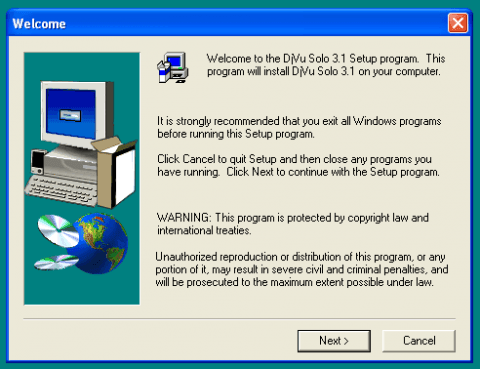
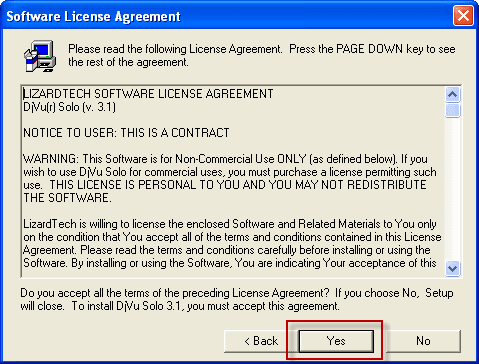
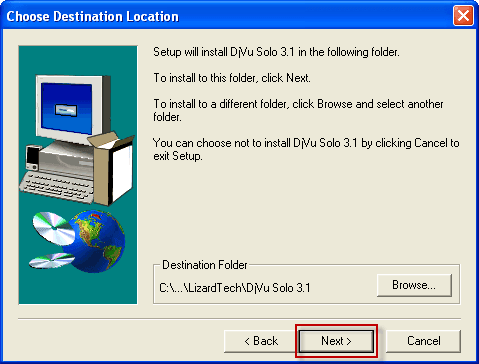
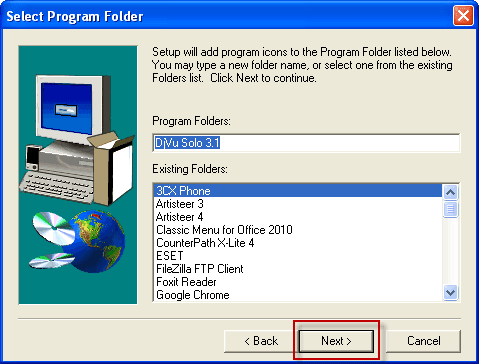
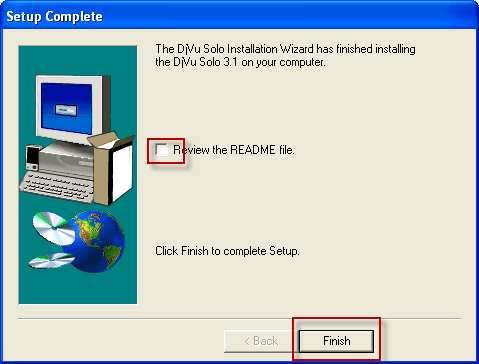

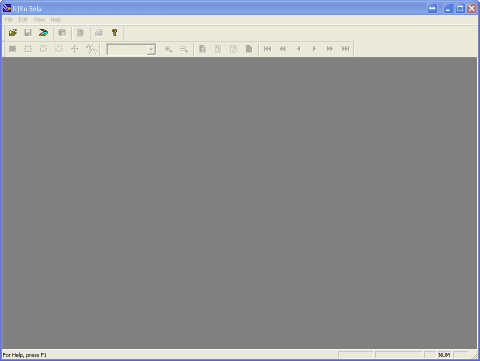
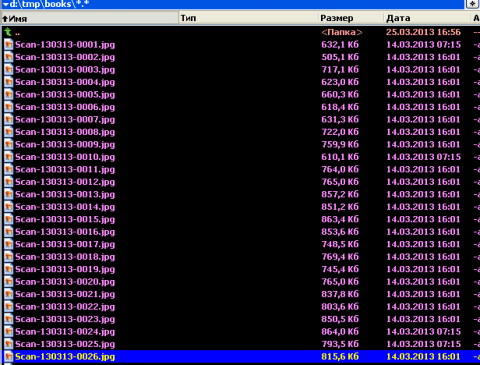
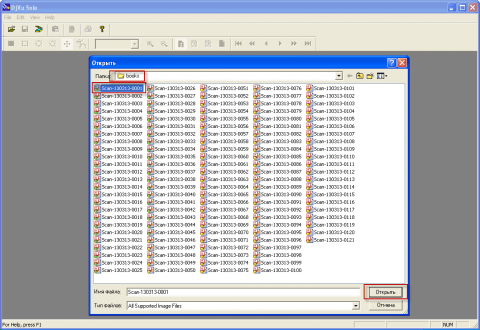
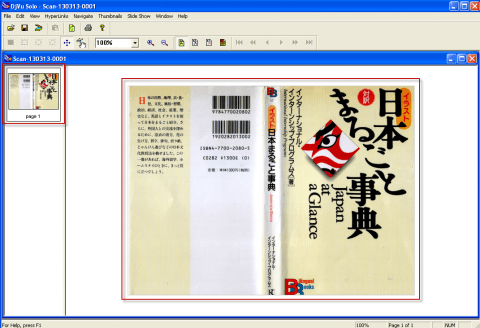
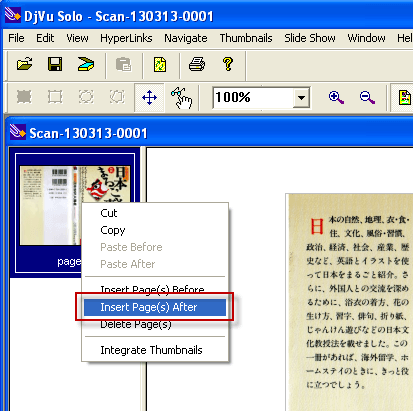
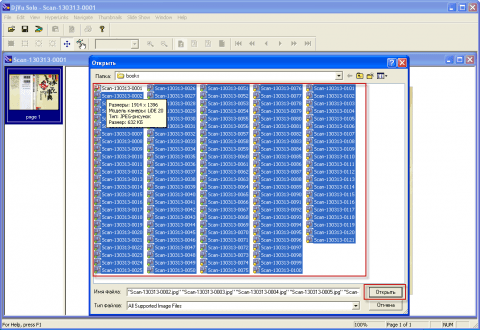
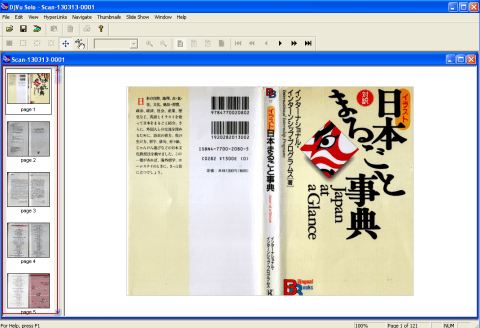

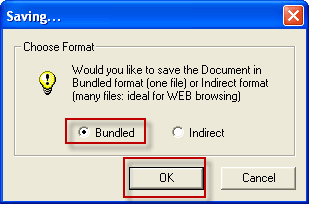
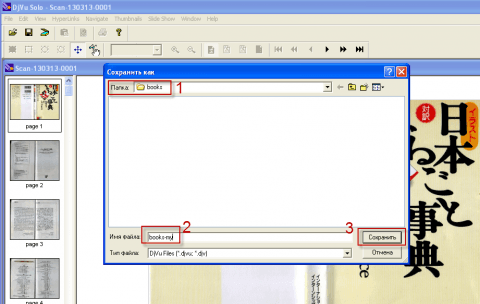
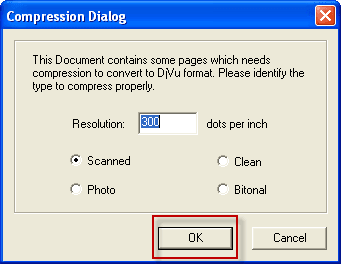
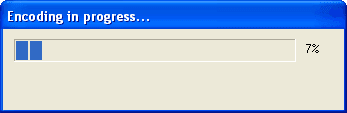

Добавить комментарий